図形に書式を設定する
図形描画ツールバーを使って、吹き出しの図形に書式を設定します。吹き出しの色は「塗りつぶしの色」ボタン、図形の輪郭線の色は「線の色」ボタン、文字の色は「フォントの色」ボタンでそれぞれ調整できます。 |
| 文字が読みやすいような書式をつけると効果的 |
また、図形の周りに表示されている白いハンドルをドラッグして図形のサイズが調整したり、図形をドラッグして位置を調整しておきましょう。特に、吹き出し口がどこを向いているかは重要です。吹き出し口の先頭にある黄色いひし形のハンドルをドラッグして、吹き出し口の位置を調整します。
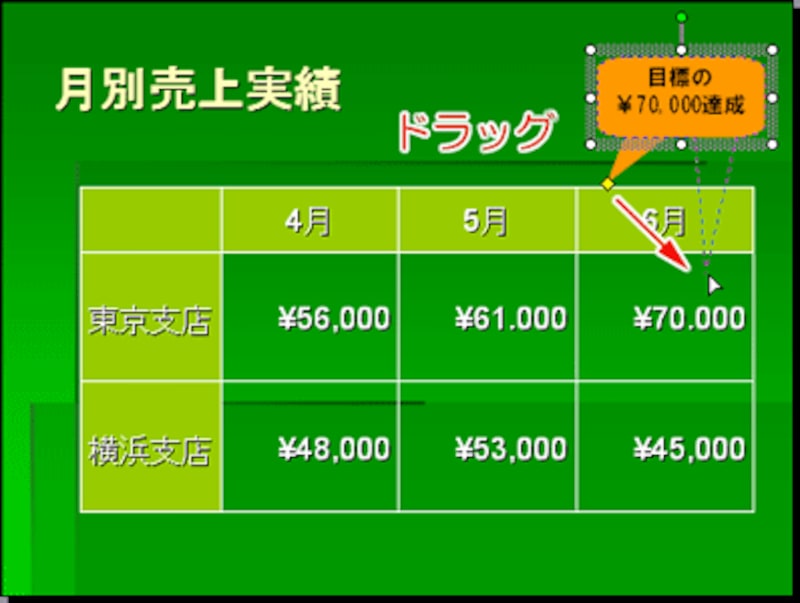 |
| 吹き出し口が目的の場所を指すように調整する |
吹き出しの図形が完成したら、いよいよアニメーションの出番です。図形が選択されていることを確認し、「スライドショー」メニューから「アニメーションの設定」をクリックします。
 |
| アニメーションの設定画面を開く |







